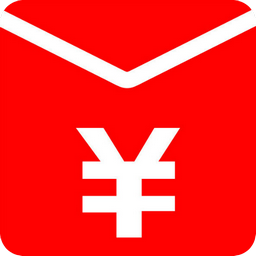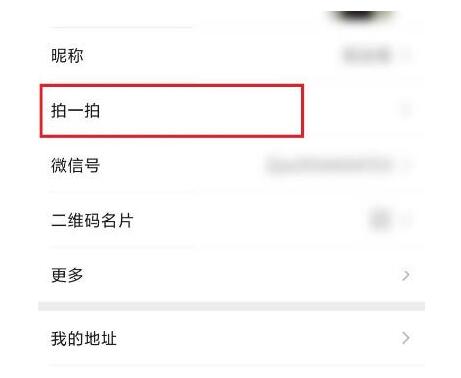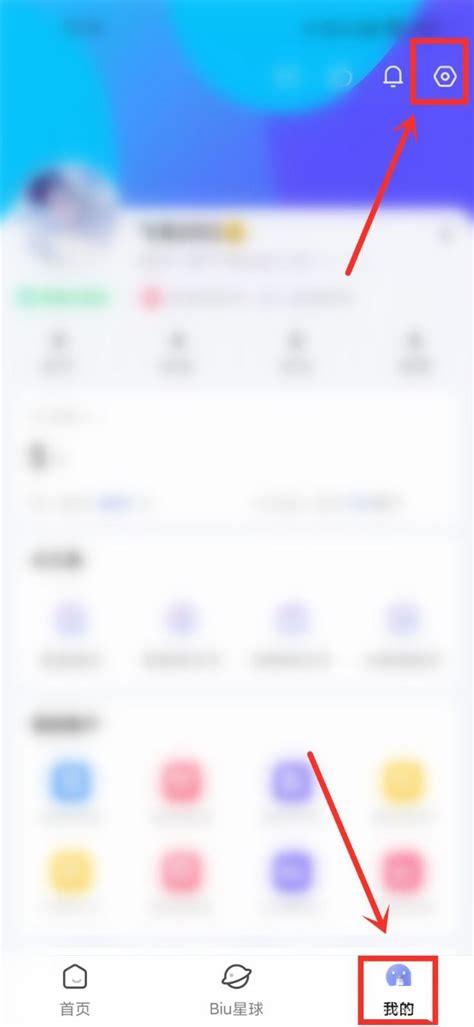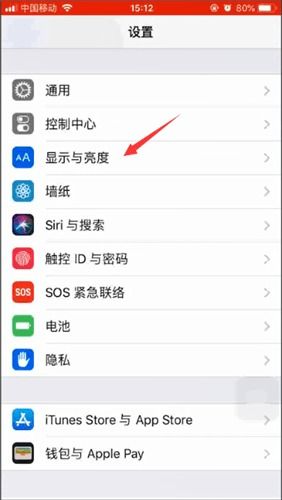微信暗黑模式设置教程,轻松开启!
在当今数字化时代,微信已成为我们日常生活中不可或缺的一部分。无论是与朋友聊天、分享生活点滴,还是处理工作事务,微信都扮演着极其重要的角色。然而,长时间面对刺眼的屏幕,不仅会对我们的眼睛造成负担,还可能影响我们的睡眠质量。因此,微信推出的暗黑模式,无疑成为了众多用户的福音。那么,如何设置微信的暗黑模式,让使用体验更加舒适呢?本文将详细为您解答,让您轻松开启微信暗黑之旅。

首先,我们需要了解暗黑模式是什么。暗黑模式,也称为深色模式或夜间模式,是一种将屏幕背景和文字颜色反转的模式。在暗黑模式下,屏幕背景通常呈现为深色或黑色,而文字和其他元素则变为浅色,这样的设计能够有效减少屏幕对眼睛的刺激,保护视力。同时,暗黑模式还能在夜间使用时减少屏幕光线的干扰,有助于改善睡眠质量。
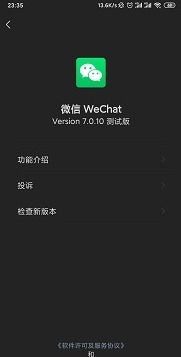
接下来,让我们看看如何在不同设备上设置微信的暗黑模式。

对于iOS用户来说,设置微信暗黑模式相对简单。首先,您需要确保您的iPhone系统版本支持暗黑模式。从iOS 13开始,苹果就已经在系统层面加入了暗黑模式。在开启系统暗黑模式后,微信会自动跟随系统模式切换至暗黑模式。具体操作步骤如下:打开“设置”应用,找到“显示与亮度”选项,点击进入后选择“深色”模式,即可开启系统暗黑模式。此时,打开微信,您会发现微信已经自动切换到了暗黑模式。

如果您想要单独控制微信的暗黑模式,而不受系统暗黑模式的影响,也可以在微信的“设置”中找到相关选项。进入微信后,点击右下角的“我”按钮,进入个人信息页面。然后,选择“设置”选项,在设置页面中找到“通用”设置。在通用设置中,您可以看到一个名为“深色模式”的选项。点击进入后,您可以选择“跟随系统”、“普通模式”或“深色模式”。选择“深色模式”后,微信将始终保持在暗黑模式下,无论系统模式如何变化。
对于Android用户来说,设置微信暗黑模式的步骤可能因手机品牌和系统版本的不同而有所差异。但大体上,您可以按照以下步骤进行操作:首先,确保您的Android系统版本和微信版本都支持暗黑模式。然后,打开手机的“设置”应用,找到“显示”或“屏幕”相关选项。在显示设置中,找到“深色模式”或“夜间模式”选项,并开启它。此时,如果您的微信版本支持暗黑模式,它应该会自动跟随系统模式切换至暗黑模式。
同样地,Android用户也可以在微信内单独设置暗黑模式。进入微信后,依次点击“我”、“设置”、“通用”,然后在通用设置中找到“深色模式”选项。在这里,您可以选择让微信跟随系统模式,或者始终保持在深色模式下。
除了以上提到的系统级设置外,微信还为用户提供了更加丰富的暗黑模式选项。在微信的“设置”中,您可以找到“聊天背景”选项。点击进入后,您可以选择“选择背景图”或“从相册中选择”来设置微信聊天界面的背景。在暗黑模式下,选择深色系的背景图能够让聊天界面更加和谐统一,提升使用体验。
此外,微信还为用户提供了“聊天字体大小”和“聊天背景亮度”等调节选项。在暗黑模式下,您可以适当调整字体大小和背景亮度,以达到最佳的视觉效果。这些设置选项的加入,使得微信暗黑模式更加个性化和人性化。
值得注意的是,虽然暗黑模式能够带来更加舒适的使用体验,但并非所有用户都喜欢或需要它。因此,微信在设计时充分考虑了用户的多样性需求,提供了丰富的设置选项供用户选择。无论您是喜欢暗黑模式的沉稳低调,还是更倾向于普通模式的明亮清晰,微信都能满足您的需求。
除了以上提到的设置方法外,还有一些小技巧可以帮助您更好地使用微信暗黑模式。例如,在夜间使用微信时,您可以开启“勿扰模式”来减少打扰。勿扰模式可以在微信的设置中找到,开启后,您可以设置允许接收的消息类型和通知方式。这样,在享受暗黑模式带来的舒适体验的同时,您也能保持对重要消息的敏感度。
另外,由于暗黑模式对屏幕色彩的渲染有所不同,因此在使用过程中可能会遇到一些兼容性问题。例如,某些图片或表情在暗黑模式下可能显示效果不佳。对于这些问题,您可以尝试更新微信版本或调整手机显示设置来改善。同时,也可以向微信官方反馈相关问题,以便他们不断优化和改进暗黑模式。
总之,微信暗黑模式是一种能够带来更加舒适使用体验的功能。通过简单的设置,您就可以轻松开启这一模式,并在使用过程中享受它带来的诸多好处。无论您是iOS用户还是Android用户,都可以按照本文提供的步骤来设置微信暗黑模式。同时,也建议您根据自己的喜好和需求来调整微信的其他设置选项,以获得最佳的使用体验。让我们一起享受微信暗黑模式带来的美好时光吧!
-
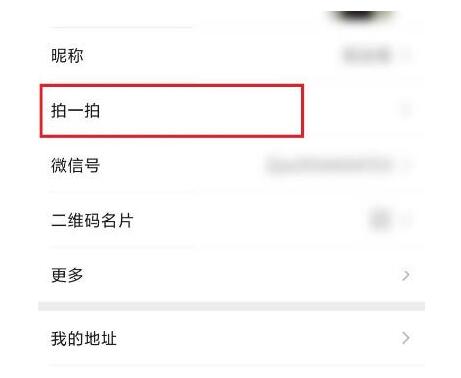 微信“拍了拍”功能:轻松上手教程,玩转趣味互动!资讯攻略02-07
微信“拍了拍”功能:轻松上手教程,玩转趣味互动!资讯攻略02-07 -
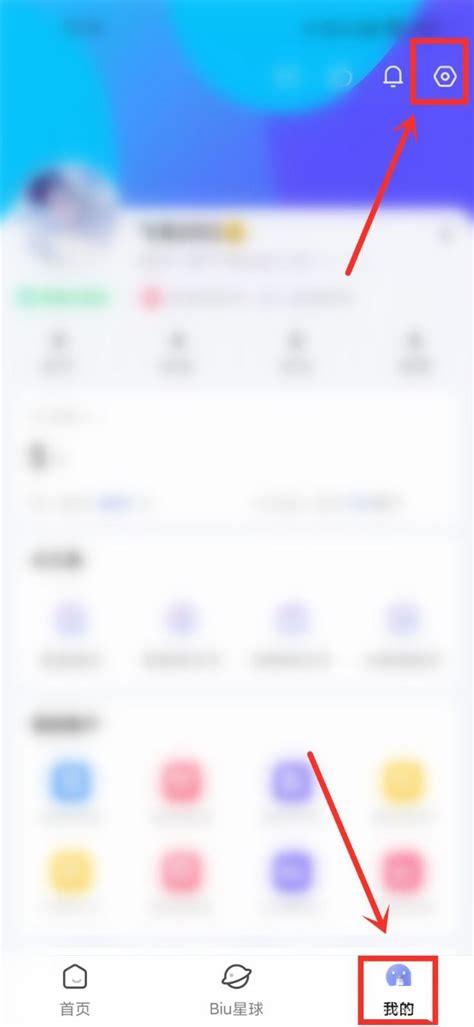 《讯飞输入法》单词输入模式一键开启教程资讯攻略05-02
《讯飞输入法》单词输入模式一键开启教程资讯攻略05-02 -
 《求生之路2》无人永生模式:轻松开启主机教程资讯攻略11-30
《求生之路2》无人永生模式:轻松开启主机教程资讯攻略11-30 -
 CF游戏笔记本全屏设置教程资讯攻略02-20
CF游戏笔记本全屏设置教程资讯攻略02-20 -
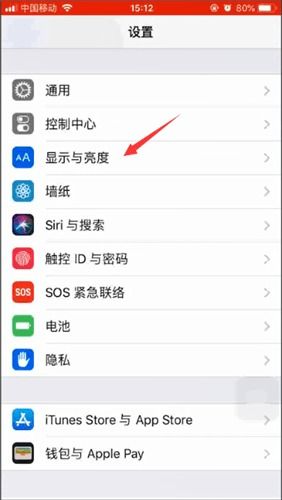 如何关闭苹果微信的夜间模式?资讯攻略03-30
如何关闭苹果微信的夜间模式?资讯攻略03-30 -
 暗黑破坏神3:剧情模式难度挑战,揭开绝境的神秘面纱资讯攻略02-15
暗黑破坏神3:剧情模式难度挑战,揭开绝境的神秘面纱资讯攻略02-15